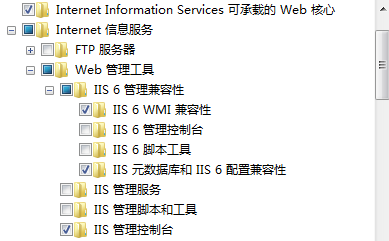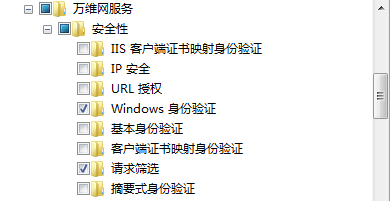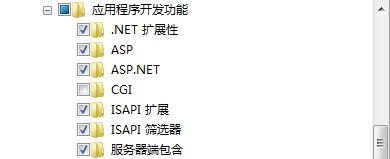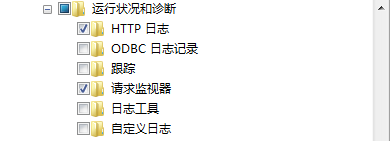win2008下安装SQL SERVER 2005出现IIS功能要求 警告解决方案
您会收到 SQL Server 2005 安装程序正在运行 Windows Vista 的计算机上的系统配置检查页或 Windows Server 2008 的一个服务器核心安装上一条警告消息
症状:
请考虑以下情形。您安装 Microsoft SQL Server 2005 或 Microsoft SQL Server 2005 速成版通过高级服务正在运行下列操作系统之一的计算机上:•Windows Server 2008 操作系统
•Windows Vista 操作系统
在这种情况下您会收到下面的警告消息,SQL Server 2005 安装程序中的系统配置检查页上的 IIS 功能要求 项为:
Microsoft Internet Information Services (IIS) 没有安装,或被禁用。IIS 是所必需的某些 SQL Server 功能。 没有 IIS,某些 SQL Server 功能不会用于安装。若要安装所有 SQL Server 功能,添加或删除程序控制面板中从都安装 IIS 或启用 IIS 服务通过控制面板,如果已安装,然后再次运行 SQL Server 安装程序。依赖于 IIS 的功能是资源列表请参阅支持的版本的 SQL Server 联机丛书中的功能。
原因:
出现此问题的原因取决于 SQL Server 的不是所有 IIS 7.0 组件都安装在计算机上。下表列出了受影响的组件。
收起该表格展开该表格
| 组件 | 文件夹 |
|---|---|
| 静态内容 | 常见的 HTTP 功能 |
| 默认文档 | 常见的 HTTP 功能 |
| HTTP 重定向 | 常见的 HTTP 功能 |
| 目录浏览 | 常见的 HTTP 功能 |
| ASP.Net | 应用程序开发 |
| ISAPI 扩展 | 应用程序开发 |
| ISAPI 筛选器 | 应用程序开发 |
| Windows 身份验证 | 安全 |
| IIS 配置数据库 | 管理工具 |
| IIS 6 WMI | 管理工具 |
注意在表中的 文件夹 列列出了此组件驻留在其下的文件夹。在运行 IIS 7.0 安装程序时,您会遇到这些文件夹。
替代方法:
要变通解决此问题,安装 IIS 7.0 组件,但不是安装在计算机上。
注意您不能通过使用控制面板中的添加或删除程序项运行"症状"部分中列出的操作系统之一的计算机上安装 IIS 7.0。
IIS 7.0 或 IIS 7.0 组件安装在 Windows Vista 中,请访问下面的 IIS 网站:
http://www.iis.net/default.aspx?tabid=2&subtabid=25&i=957 (http://www.iis.net/default.aspx?tabid=2&subtabid=25&i=957)
要在 Windows Server 2008 的 Server Core 安装,安装 IIS 7.0 或 IIS 7.0 组件,请访问下面的 IIS 网站:
http://www.iis.net/default.aspx?tabid=2&subtabid=25&i=956
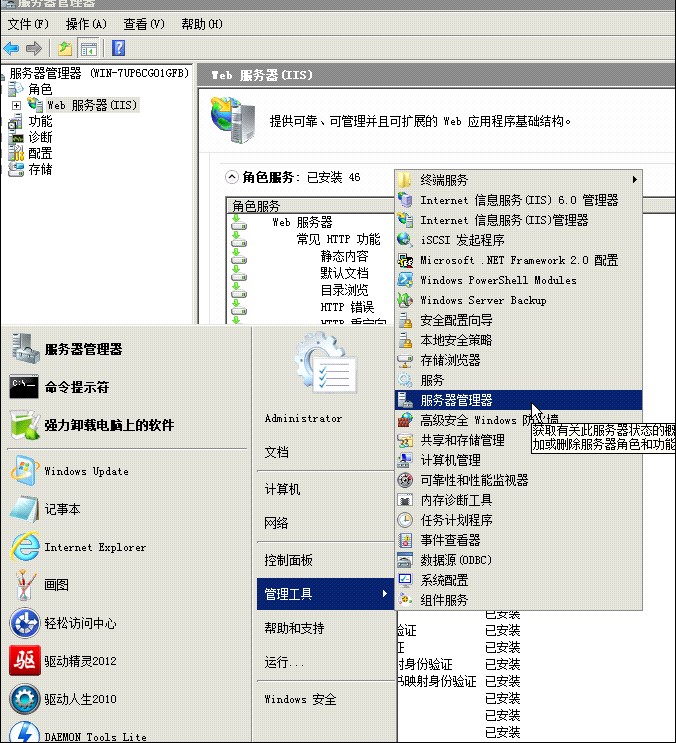
选中服务管理器:
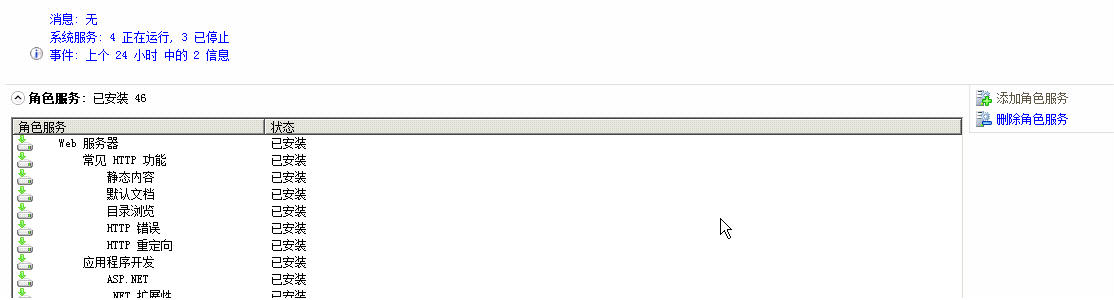
然后点击添加角色服务:
选中上面提示中的缺少的部分的角色添加进来就可以了
不过经过测试需要如下的都选择安装才可以:
操作系统上安装SQLSERVER 2005,默认情况下总要提示IIS功能要求警告,这是因为SQL2005对应的IIS组件没有安装完整造成的。在IIS7环境下安装SQL2005,一定要满足以下组件:
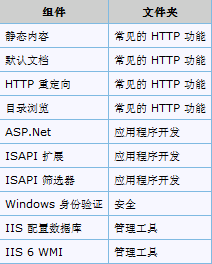
以上原文出自http://support.microsoft.com/kb/920201/zh-cn
即具体的选项为:(当然全部选择也是可以的)